扩展屏幕:将手机、平板电脑或电视用作第二台显示器
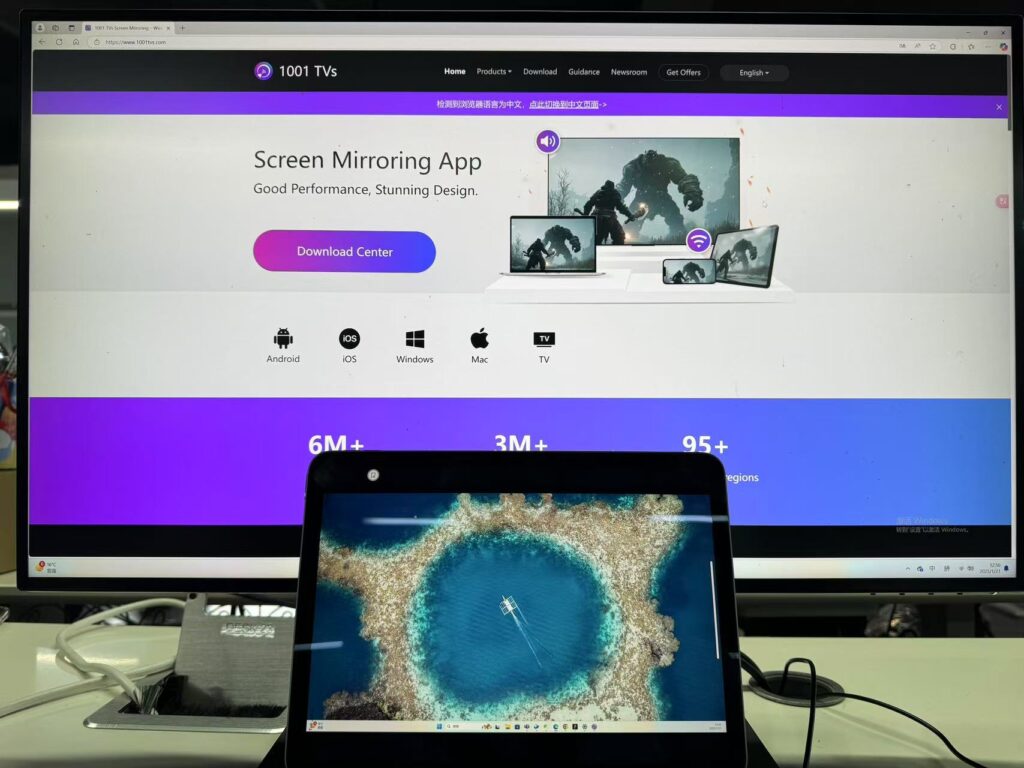
在这个世界上,设备之间的联系比以往任何时候都更加紧密、 1001 TVs 帮助您简化数字生活。只需几个简单的步骤,就能将手机、平板电脑、电视或其他电脑变成电脑的扩展显示屏,让工作和娱乐更高效、更愉快。
为什么使用屏幕扩展?
- 提高你的工作效率 额外的屏幕空间可让你更聪明地工作,一次打开多个窗口,这样你就不必在不同任务间不停切换。
- 创建理想的设置 根据自己的需要和喜好,随意布置工作空间。
如何设置屏幕扩展
示例:将 Windows PC 显示屏扩展到 iPad
1.将两台设备连接到同一 Wi-Fi 网络
确保电脑和接收设备(如 iPad)位于同一个 WLAN 网络上。
2.下载并启动 1001TVs
安装 1001TVs 在电脑和要用作第二屏幕的设备上都打开。在两台设备上打开应用程序。
📥 电脑版: 下载至 Windows
📥 Mac 版本 从 App Store 下载
📥 电视版: 从 Google Play 商店下载
📱 iOS 版本: 从 App Store 下载
📱 安卓版本: 从 Google Play 下载
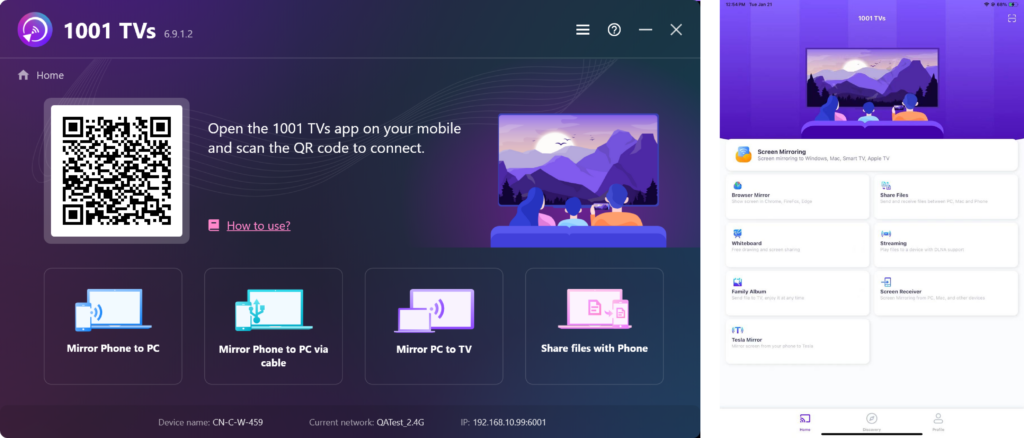
3.在接收设备上启用 "屏幕接收器
在要用作第二个屏幕的设备上,点击" "。屏幕接收器",并停留在表示已准备好接收的屏幕上。
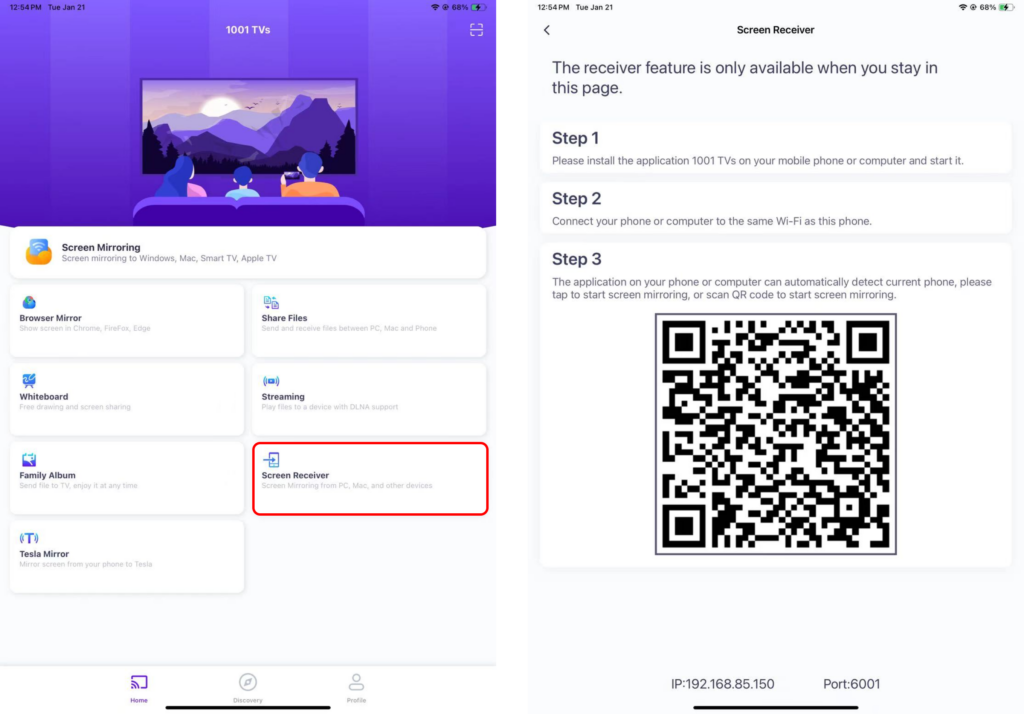
4.在电脑上启动屏幕镜像功能
敲击 "将电脑镜像到电视 在你的电脑上。
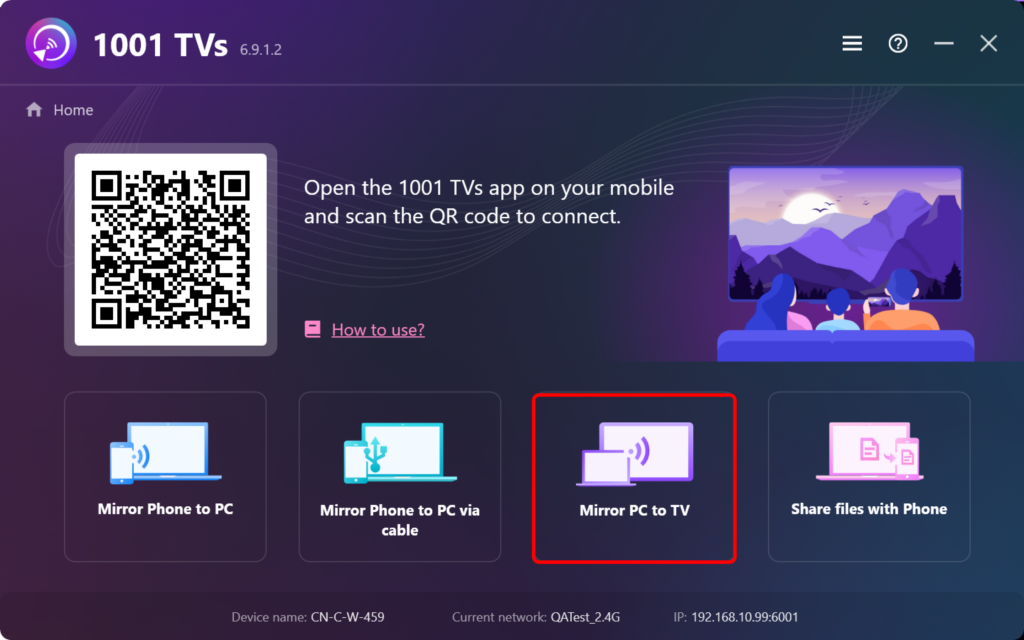
选择"扩展"选项。
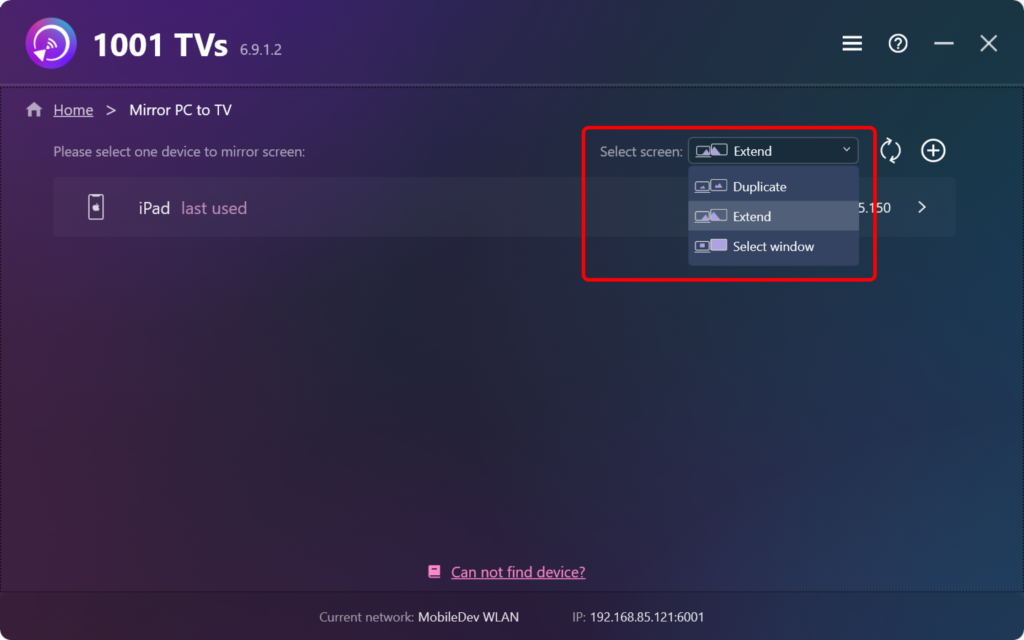
5.连接接收设备
在计算机的可用列表中找到接收设备,点击连接,然后点击" "。允许接收设备上的 "确认"。
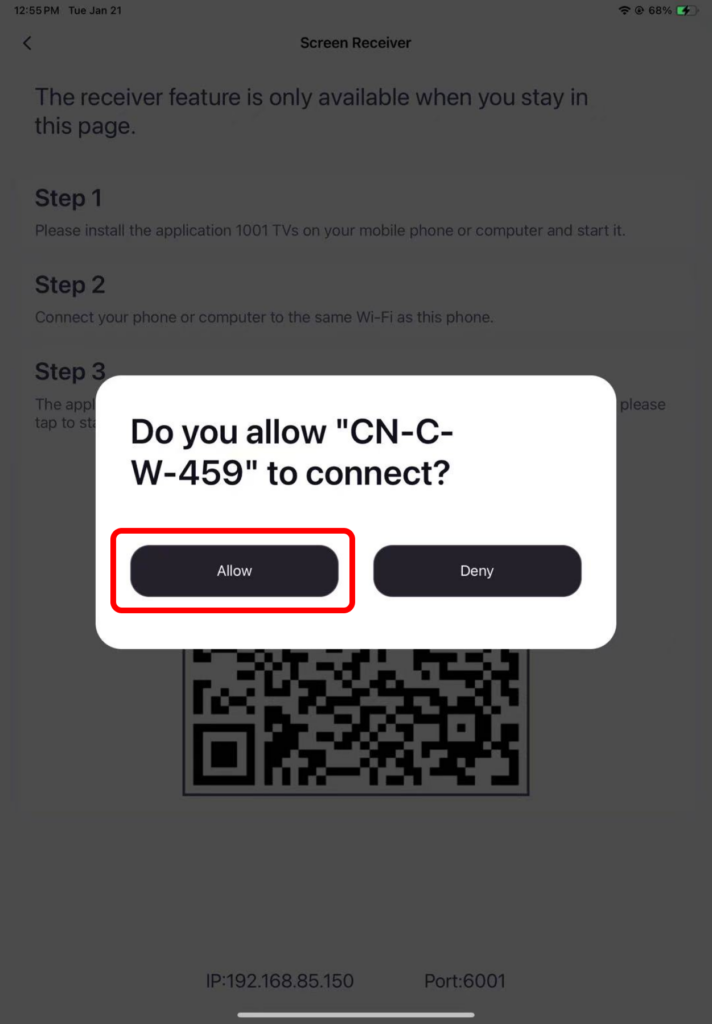
6.完成!
现在,您的接收设备已经成功地充当了电脑的第二屏幕。您可以将窗口拖到新屏幕上,充分利用额外的空间!
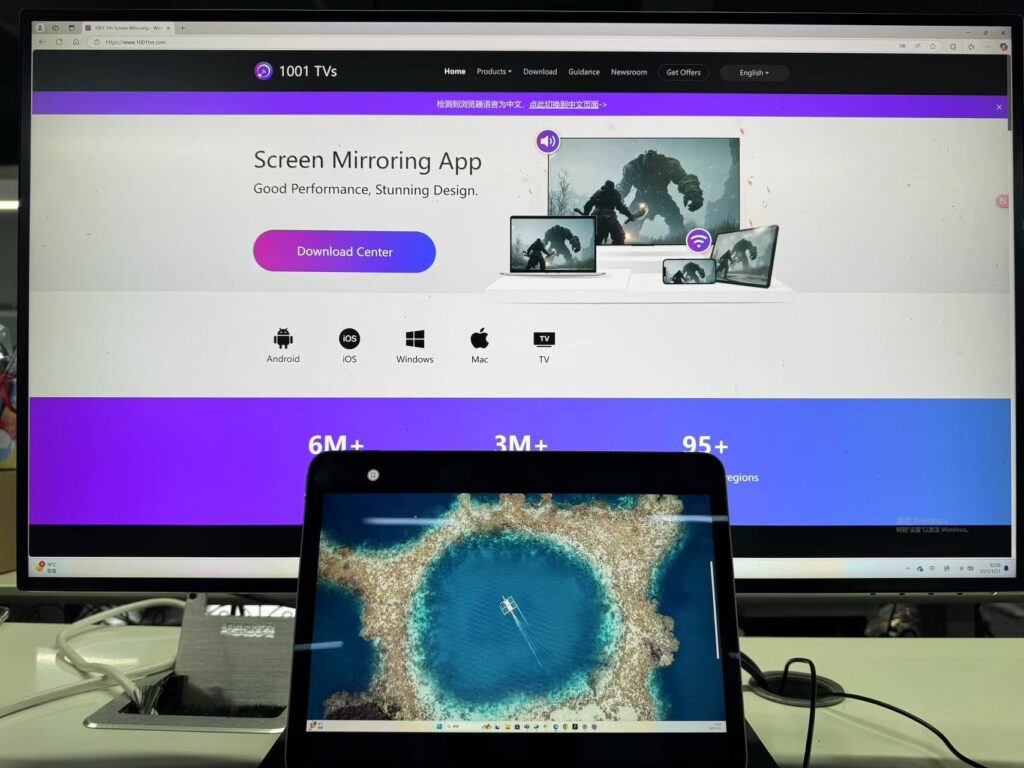
Mac 屏幕扩展
有关将旧 Mac 用作第二屏幕的完整指南,请查看教程:https://www.1001tvs.com/macbook-mirror-to-imac
立即下载 1001 TVs
📥 电视版: 从 Google Play 商店下载
📥 Mac 版本 从 App Store 下载
📥 电脑版: 下载至 Windows
📱 iOS 版本: 从 App Store 下载
📱 安卓版本: 从 Google Play 下载
